本文小编为大家详细介绍“电脑老是被安装流氓软件如何解决”,内容详细,步骤清晰,细节处理妥当,希望这篇“电脑老是被安装流氓软件如何解决”文章能帮助大家解决疑惑,下面跟着小编的思路慢慢深入,一起来学习新知识吧。
电脑老是被安装流氓软件解决方法:
1、首先我们把电脑自动安装关闭,只按照自己的需要去安装操作。在电脑桌面按快捷键win+r打开运行窗口,在运行窗口中输入gpedit.msc,点击确定打开本地组策略编辑器页面。
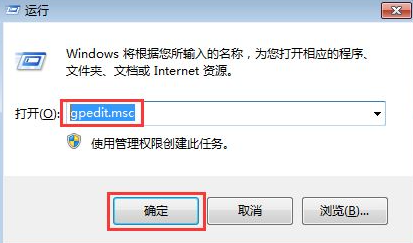
2、在打开的页面中左侧菜单中依次点击展开计算机配置—windows设置—脚本(启动/关闭),然后在右侧双击启动。
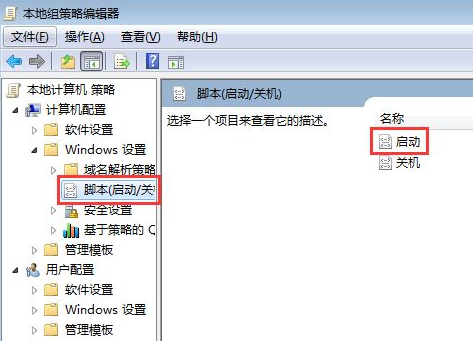
3、在弹出的启动属性菜单中我们在右侧点击添加,在弹出的对话框中点击浏览即可。
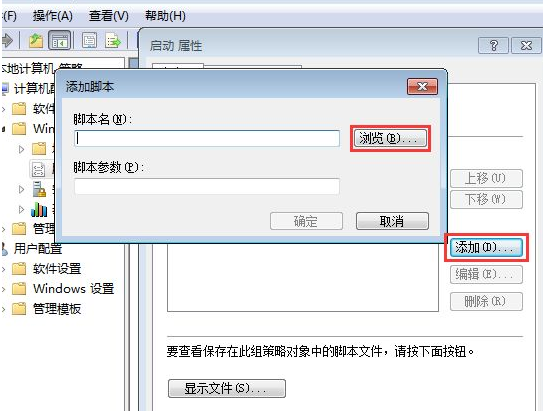
4、在该页面中找到并选中Application Identity.bat,然后点击打开、确定返回即可。
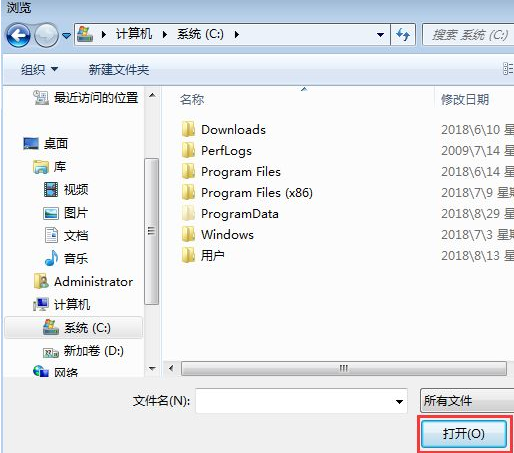
5、返回电脑桌面再次按win+r打开运行窗口,输入services.msc,点击确定。
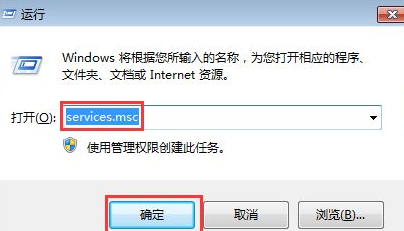
6、我们在打开的服务窗口中,右侧找到Application Identity并双击打开。
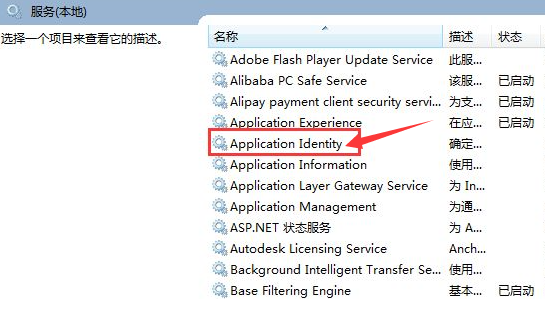
7、在打开的属性页面中点击启动类型,勾选自动,之后在下方点击启动,最后点击确定即可。
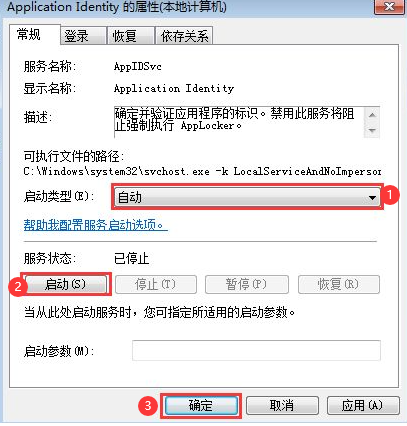
读到这里,这篇“电脑老是被安装流氓软件如何解决”文章已经介绍完毕,想要掌握这篇文章的知识点还需要大家自己动手实践使用过才能领会,如果想了解更多相关内容的文章,欢迎关注亿速云行业资讯频道。
亿速云「云服务器」,即开即用、新一代英特尔至强铂金CPU、三副本存储NVMe SSD云盘,价格低至29元/月。点击查看>>
免责声明:本站发布的内容(图片、视频和文字)以原创、转载和分享为主,文章观点不代表本网站立场,如果涉及侵权请联系站长邮箱:is@yisu.com进行举报,并提供相关证据,一经查实,将立刻删除涉嫌侵权内容。
原文链接:http://www.zhuangjiba.com/soft/24803.html